またこんなものを買ってしまいました…
どーも、たけGです。
⚫︎たけGさん、Surface Goと出会うの巻
先日、最寄りのハードオフを散策しておりました。
この店舗は近くてすぐに行けるので、結構な頻度で定期巡回しております。
いつものようにレトロゲームやPCなどを見ながら散策していたところ、PCコーナーのショーケースの中に前回まではなかったものが展示されていました。

Surface Go!
見た感じ第1世代のタイプかな。
2とも3とも表記されていないし、値段も安めだし、多分そうだろう。
メモリは8GB、ストレージは128GB。
調べてみたら第1世代Surface Goで20,000円以下で売っているものは意外とあるみたいだけど、キーボードカバーなどついてないタブレット本体のみだったり、メモリが4GBだったりするものも多いみたい。
対して、こちらの商品は、キーボードカバーに純正サーフェスペン、それに手帳カバーのような本体ケースもついていて、この価格。
悩ましいなあ。
⚫︎たけGさん、自分のPC環境を振り返るの巻
家のPCはMacBook使ってて、タブレットはiPad使っているワタクシ。
別にApple信者ではなかったのですが、iPhone含めてアップル製品のデータなどの連携のしやすさ知ってしまうと抜けられなくなってしまったんですよねえ。
iPhoneで撮った写真や動画がエアドロップで即座にiPadやMacに共有できるって、とっても便利なのですよ。
これがWindows PCだとどうしても間に一手間かかってしまうんですよ。
デジカメで写真撮ってUSBでPCに繋いで転送してたような頃は、僕はSONYのVAIOちゃん使っていました。
ガラケーで撮影した写真はメールに添付して送っていたっけ。
それがその後にAndroidスマホを使うようになっていた時は、GoogleドライブやDropBoxなどのクラウドサーバーに保存して、PC側でダウンロード出来るようになって時代の進歩ってすごいなあって思ったものでしたが…
その当時、PCはWindowsPC、スマホはAndroid端末を使っていた僕は、憧れだったタブレット端末、iPadを購入してまして。
初代のiPad Airでした。
iPadは1発で気に入り、機種変しつつ今でも使い続けているのですが購入した当初は端末感の連携はあまり考えていませんでした。
クラウドサーバー使えば画像などのデータ転送できてましたしね。
むしろそれだけですごいと思ってましたから。
しかしその後、当時使っていたAndroidスマホの挙動があまりに重くなってきて、Android OSのアップグレードにも対応できなくなったのを機に機種変更することになったのですが、そこで初めてiPhoneを選択しました。
iPad持ってるので連携のしやすさを体験してみたかったのもありますが、この時は奥さんが
今度買うならiPhoneがいい!
と言ってたことが大きかったかな。
それでiPhoneを購入したのですが、いざiPadと連携して使うとすっごい便利!
iPhoneで撮影した写真や動画を瞬時にiPadへ送れるエアドロップが超便利!
iPhoneで見ているサイトをそのまますぐにiPadで見られるのも何気に便利!
Apple製品の連携の便利さを初めて体験した瞬間でした。
そうこうしているうちにMy PCのVAIOちゃんが起動しなくなり昇天。
修理に出そうと見積もり出してもらったら1番安いとこでも3万円くらいするとのこと。
それならばもう新しいPC買っちゃうか!
と思ってVAIOを使い続けていたワタクシは、SONY撤退後の株式会社VAIO製の新型VAIOちゃん買おうと最初は思っていたのですが…
Windows PCの中でもVAIO社製のPCは結構お高めなんですよ。
で、PC買いに行っていたヨドバシカメラ店内で色々散策していたら、気づいたことが。
VAIOと同程度の価格でこれMacBook買えそうじゃない?
PCデビュー後、仕事でもプライベートでもWindowsしか使ってこなかった僕なので、Macにいきなり買い替えるのはかなりのギャンブル。
Macに憧れて買い替えたはいいけれど、Windowsとの違いにうまく使いこなせず…
みたいな話もよく聞くのでかなり悩みましたが、
一度きりの人生で一度はMacを使ってみてもいいじゃない!
そんな軽い気持ちで、思い切って決して安くはないMacをローン購入しました。
確かにキーボードの配置やファイル管理など、Windows PCとの違いに最初こそ戸惑いはしたのですが、使っているうちに慣れていきました。
まあ今でも日本語/英語の切り替えを間違えたり、ファイル管理は絶対にWindows PCの方が使いやすいと思ったりすることもあるのですが、やっぱりiPhoneやiPadとの連携が便利すぎて。
画像や動画をエアドロップで簡単にやり取りできるのはもちろん、iPadをMacのセカンドスクリーンとして2画面で使えるのも地味に便利。
更にトラックパッドでの操作が慣れると非常にしやすく、これに慣れるとマウスいらないんじゃね?と思えるぐらいに快適。
そんなわけで今ではもう自宅ではずっとMacBookを使い続けてはいるのですが…
仕事用に会社から支給されているPCはもちろんWindows。
(今時はMacを導入する企業も多いらしいので、もちろん、ではないのかもしれないけど)
書類などを作成するのは当然、WordやExcelといった MicrosoftのOfficeソフト。
僕が仕事で作成する書類のベースも全て、MicrosoftのOfficeで作られています。
そして、自宅で使っているMac最大の弱点と言えるのが、このOfficeソフトなんです。
ご存知の方も多いと思いますが、MacやiPadでもExcelやWordといったOfficeは使えます。
アカウントさえあればMicrosoftのWEBサイトで編集することが出来るし、無料のアプリもあります。
まあアプリの方はMicrosoftの有料サブスク、Microsoft365に加入している必要があるのですが。
僕は加入はしてるのでMacや iPadでもOfficeのアプリも使用は出来るのですけども。
ところが本家本元のWindowsと比べるとやはり使いにくいし、何より完璧な同期は難しいのです。
と言うのも、Windowsで作成した書類をMacで開くと文字化けしたり、セルが崩れてしまったりする事が多々あるんですよね。
その逆もまた然りで。
Mac単体でOfficeを使うと考えれば普通に使えるのですが、職場のWindowsPCで作成した書類を家のMacで開いて編集しようとしても上手くいかない事が多くて。
マクロを使用したデータになるともう完全に無理。
iPad、Mac用のExcelアプリや、Web用のExcelってマクロに対応してないんですよ。
マクロを使用しているExcelデータは絶対に開けません。
外で急に書類の確認や編集が必要になった時に、持ち歩いているiPadで開いてもまたデータがおかしくなってしまって。
更に開いたデータが自動保存されたりすると、元のWindowsのデータまでおかしくなってしまうのが困りもの。
WordはExcelに比べるとまだ編集しやすいですが、フォント化けや印刷範囲のズレがよく起こります。
Windowsで作成したものをiPad用に編集し直して適正化しても、今度はそれをWindowsで開くと適正化のし直しでまた編集しなければならない二度手間三度手間になってしまうんですよねえ。
そんなわけで、せっかく外へ持ち運びやすいiPad最大の弱点が、Officeソフトとの連携なんですよ。
買ってまだ間もない自慢のM4iPad Proちゃんでもさすがにこの点は無理。
Microsoft officeとの完全な互換性はやはりWindows PCでないと難しい。
それなら、会社から支給されている業務用のノートPCを持ち運べばいいじゃん、と思われるかもしれませんが、このノートPCがゴツくて重くて持ち運びに適していないんですよ。
職場から僕に支給されているPCはノートPCではあるのですが、ちょっと、いやかなりゴツいんですよ。
お試しで「モンスターハンターワイルズ」のベンチマークテストしてみたら、普通に動くぐらいの性能のPCではあるのですが、モニター16インチで折り畳んでもデカくて、大きめのリュックでようやく入るシロモノ。
自分の持っているPCバッグは15インチまで入るタイプのものなので、このPC入れるとファスナー閉まらないんです。
何より重い!
2kgくらいあるんじゃないでしょうか。
リュックに入れて背負ったら、後ろへひっくり返りそうになるくらい重いんですよ。
とてもじゃないけど気軽に持ち歩けない。
天気がいい日は車じゃなく自転車で通勤しているので、毎日が亀仙人のじっちゃんの修行のようになってしまいます。
でも、どうしても自宅で仕事のデータを開かなければいいけない時もあるんですよね。
ちょっと確認してくれと連絡が来ることもあって。
そんな時に我が家のMacBookやiPad Proで開ければいいのですが、WordやPowerPointでの書類なら大丈夫でも、Excelだと難しいことも多くって。
そんなわけで、家でも仕事がしやすくなるよう、そして外出先でも確認とか出来るように手軽に持ち運べる、小さめのWindows PCがお安く売ってないか、ハードオフやGEOの中古PCをよく眺めてはいたのですが…
Macじゃねえんだよおおおおお!
いや、この価格でこのスペックは魅力的ではあるけれども。
似たようなスペックのMac持ってるからこれじゃないんだよおお!
できれば2万円前後で買えるWindows11のPCが欲しいと思ってはいるのですけど、なかなか魅力的なものに会えなくて。
んんー、贅沢な悩みかな。
と、思っていたところにこのSurface Goですよ!
メモリが8GBというのがまず魅力ですね。
これまでも2万円以下で買えるSurface Goに出会ったことはありますが、どれもメモリ4GBのもので買うという決断までには至りませんでした。
キーボードカバーが付いてない本体のみ、みたいなのも多かったですしね。
SurfaceというPCのキーボードカバーは元々別売りで、本体はiPadのようにタブレットのみで販売しているものですから、そこは贅沢言えないところですけど。
しかし僕が今日出会ったこのSurface Goにはキーボードカバーが付いている!
しかも、更に別売りであるはずのSurfaceペンも付いている!
更に更に、キーボードカバーとは別に他社製のものと思われる全面を覆うタイプの手帳カバーのようなケースも付いている!
そしてWindows11Pro!
それで16,800円!
これはもうお買い得品なのでは…?
しばらく店内をウロウロして、悩みに悩んで、一回外に出てご飯食べてきて、また戻ってきてウロウロしながら悩んで…
買っちゃいました!
⚫︎たけGさん、Surface Goを買っちゃったの巻

Sureface Goーーーーー!

タブレットPC本体は綺麗ですね。
目を細めれば小さいキズなどあるのでしょうが、ぱっと見は目立ったキズはなさそうです。

手帳型ケースで全面覆って使われていたためか、背面にはほぼキズはないですね。

キックスタンドで、タブレットPC本体のみでテーブルの上にスタンドさせられる。
これはiPadにはない利点。
iPadは別売りのケースやスタンドなどがないと、テーブルの上などに立てかけられませんから。
キーボードカバーと、ペンの方は流石に使用感が感じられますが、そこまで汚れてたり破損等も見られないので、十分に許容範囲。
キーボード付けてテーブルの上に置いたら可愛いミニPCの出来上がり。

ガジェット好きな僕としては見てるだけでうっとりしてきちゃいます。
キーボードつけたiPadと並べるとこんな感じ。
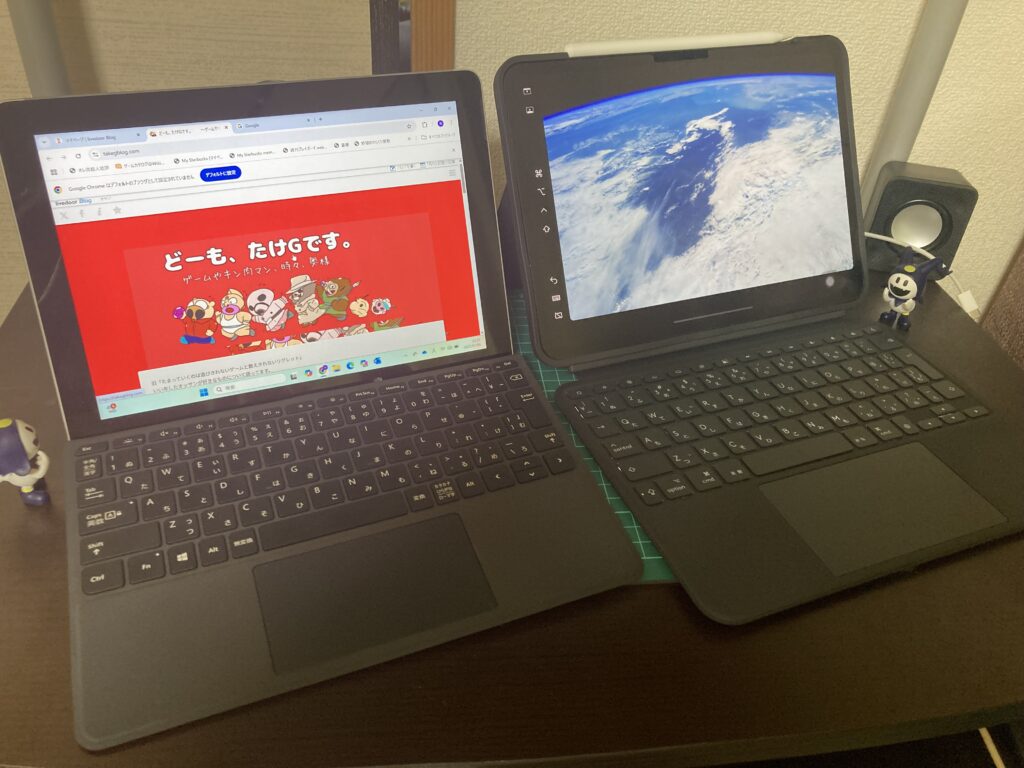
残念ながらMacのような連携は出来ないので2つの端末で同じ作業は出来ませんが、広めのテーブルに並べて作業したら、なんだか自分が出来る人に見えてきそうです。
別に何が出来るわけでもなく、ただ並べて満足しているだけなのですが。
そしてこの手帳型ケースカバーがいいですね!

前のオーナーさん、センスいいなあ。
本体とキーボードカバーを覆う形でおさまるケース。
ペンを固定するゴムも付いているのでペンを落とす心配もなさそうです。
iPadのApple Pencilはいつか落としそうで怖いですからねえ。
そしてこのケース自体にもスタンド機能が付いているのですが、これが非常に便利!
Surface Goのキーボードカバーはマグネットで装着して使うタイプのものなのですが、一般のノートPCのようにホールド製が高いものではなく、持ち上げるとぶらんぶらんになっちゃいます。

これだと例えばソファに座っている時に膝の上で作業しようと思ったらかなり使いにくい。
ですが、この手帳型カバーでスタンド状態にするとキーボードカバーもしっかりホールドされるので、膝の上での作業が非常にしやすいのです。

これなら車の中での作業もしやすいかも。
⚫︎たけGさん、Surface Goを使っていくの巻
さて、外観や使い心地については問題なかったですが、PCは中身が命、芸能人は歯が命というくらいに。
立ち上がらなかったら意味がない。
ジャンク品ではなかったから立ち上がらないなんてことはないはず。
まあここは無事に立ち上がりました。
既に何枚も立ち上がっている写真あげてるから今更ですけども。
そしてMicrosoftアカウントの設定。
ここは元々持ってる個人アカウントを使用し、同期させたのですが…
実は支給されている業務用PCでも同じ個人用アカウント使っています。
ええ?そんなことして大丈夫なの?
と、思われるかもしれませんが、ウチの会社に関してはそこは問題なく。
むしろ、入社して最初のPCが支給された時点で、新しくアカウント作りますか?それともご自身のアカウントをお持ちならそちらを使われますか?
と、選ぶことができたので、使い慣れた自分のアカウント使いまーす!
と迷わず選んだのですよ。
おかげで個人で加入しているMicrosoft365とも連携されるから、むしろそっちの方がいい。
職場から配布された365アカウントは管理者アカウントではないので、出来ることに制限がありすぎるんですよねえ。
MacやiPadでOfficeアプリ使おうにも、管理者アカウントでないと使用できないわけで。
なので職場で使っている業務用のPCといとも簡単に同期することが出来、普段見慣れているそのままのデスクトップが、すぐにこの小さい画面に出来上がりました。
メールも同様。
まあ職場のメールもiPhoneで確認できるのですが、Outlookだと添付データの確認がしやすいのでこれがいいですね。
そしてしっかりWindows11にアップグレードされているのが良し!
と、いうのも調べてみてから知ったのですが、Surface Goの第1世代って、Windows10から11へのアップグレード対象外の機種だったらしいんですよ。
つまり中身を何らかいじくってWindows11にアップできるようにしてるようなんですよね、このSufaceGoちゃん。
前のオーナーさんなのか、それとも、ハードオフさんの方で仕入れ後に行っていたのか…
次のお客さんへ販売しなければいけないハードオフさんが魔改造を施したとはあまり考えにくいので、前のオーナーさんが自分が使いやすいように独自にアップグレードしたというのが正しいのではないかと思います。
本体そのものも綺麗だし、手帳型のケースカバーといい、とても大切に使われていたんじゃないかなあと思いますね。
今後も大切に使っていきます。
そして、一番大事なのがOfficeソフト!
このためにWindows PCを購入したのですから。
それが一番大事〜♪
中古のWindows PCを購入した事がある方は察しがつくかもしれませんが、大体にして中古のPCにはMicrosoft純正のOfficeソフトは付いていないことがほとんど。
例え新品で購入した時に買い切り型のOfficeソフトが付いているものだったとしても、そのOfficeは購入した方のアカウントと紐付けされてしまうのですよ。
で、その方がPCを手放すと決めたら個人のアカウントを消してから手放すでしょう。
そうすると紐付けされているOfficeのデータも消えてしまうので、再ダウンロードは出来なくなってしまうんですね。
当然、僕が購入したこの中古のSufaceProにもWord、Excel、PowerPointといったOfficeソフトは入っておらず、このままだとハードディスクやOneDriveに保存してあるExcelなどのデータを開くことはできません。
Googleのスプレッドシートなどの無料アプリを使う手もありますが、やはり他社のソフトを使うとiPadでOfficeソフトを使用したときのように不具合が間違いなく出ます。
やはりWindows PCであってもOfficeのデータを開くなら純正のOfficeソフトでないと。
まあ僕は先述したようにMicrosoft365に加入していてサブスクのOfficeソフトを普通に使えるので、そこは問題ないのですが。
先に書きましたがSurface Goで設定したこのアカウントは、ワタシが長く使っている個人用アカウント。
振り返ればWindows8の時代に購入した、SONY製最後のVAIOを購入した時に設定したアカウントです。
そして、そのVAIOちゃんには買い切り型のOfficeが付いていました。
と、いうわけでMicrosoftのアカウントのページを開いてみると…
はい、ありましたよ!
かつて購入した買い切り型Officeソフトのデータが!
本来であればかなりお高い買い切り型のOfficeソフト。
PC買い替えても大丈夫なように、一度紐つけされたら別の端末でも同じアカウントで再ダウンロード出来るようになっているんですね〜。
早速ダウンロード!
って、うん?
僕がVAIOちゃんを買ったときのものより新しいOfficeソフトのデータもある…
そうだ!
支給された業務用PCの最新型にも買い切り型のOfficeソフトが入っていて、そこに個人アカウントが紐付けされているんだ!
先に書いたように仕事でも個人アカウントを仕事でも使っているので、業務用のMicrosoftアカウントなんてありませんから…
どうせなら新しいバージョンの方がいいよね!
こちらをSurfaca Goちゃんへダウンロード!
無事に業務用PCと同じ環境で、いつでもどこでも編集作業が出来るようになりました!
ちなみにこの買い切り型Officeの再ダウンロードについては、Microsoft365への加入が必要かもしれません。
アカウントさえあればいけるのかもしれませんが…サブスクに加入していない状態では試せないのでそこだけは不明です。
⚫︎たけGさん、今回の話をまとめるの巻
今回は中古のSurface Goを購入したお話でした。
昨年末にiPadPro買ったばかりなのに何やってんの!
と、奥さんから怒られそうではありますが、仕事のために持ち運びしやすい小さなPCが欲しかったんですよねー。
購入してから既に1ヶ月以上は経過してると思いますが、問題なく使用できています。
CPUパワーが弱く、かつメモリも8GBなので、最新のIntel CoreシリーズのCPU積んでる16GBメモリの業務用PCと比べると、データを開くときなどに多少のもたつきを感じることもありますが、WordやExcelでの書類作成、編集に関して今のところはなんら問題ないです。
動画の作成や編集を行うには厳しそうですが、それには自宅のMacやiPad、業務用のPCで補えますからね。
WEBサイトの閲覧やYouTube動画の視聴も問題なかったです。
その辺は8GBもメモリがあれば十分行けるでしょう。
MacやiPadと比べると、立ち上がるのに時間がかかるのが難点っちゃ難点かな。
まあ、基本的に仕事用の書類作成やちょっとしたネットサーフィンに特化したマシンとして、使い分けていけばいいかな。
何より、この持ち運びしやすい小ささがたまらんですわ〜。
このブログの執筆も、今は主にiPadで行っていますが、今後はこのSuraface Goで行っても全然いいかもですね。
結構さくさく書けてます。
って言うか、WordPressってMacよりWindowsの方が親和性高いかも。
この先のブログの執筆は、スタバでコーヒー飲みながら、このSurface Goで記事を書いて、iPadでお絵描きをしていたら、出来るアーティストさんに見えるかも。

人目を気にする人なんで、絶対にしないけど。
今回はこの辺で。
いつかまたここで会いましょう。
でもやっぱり小さな画面での作業だと、複数のデータの展開は難しいですね。
…買うか?
外付けディスプレイ。
え?






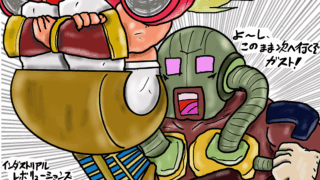













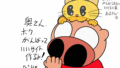

コメント